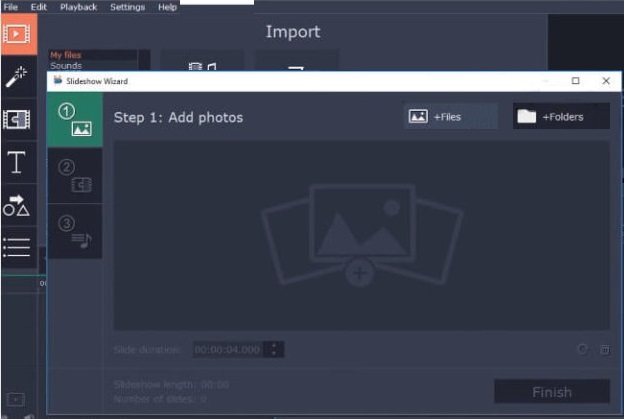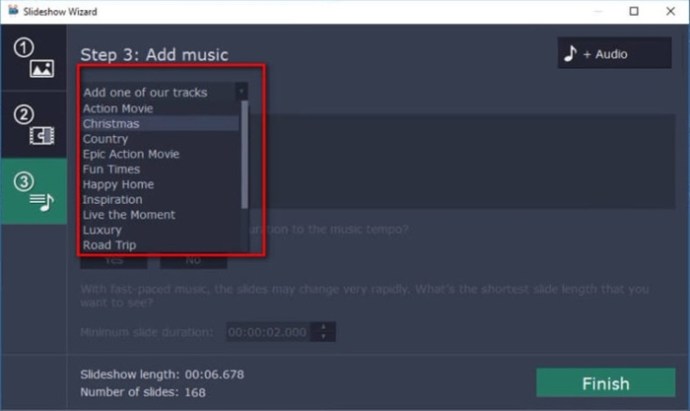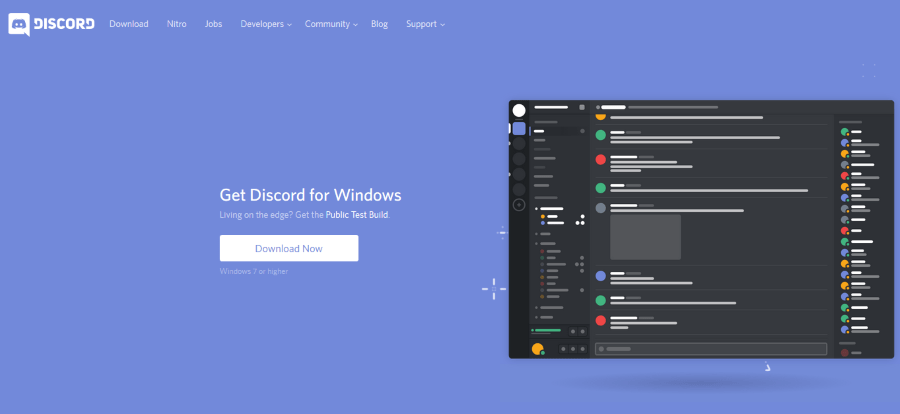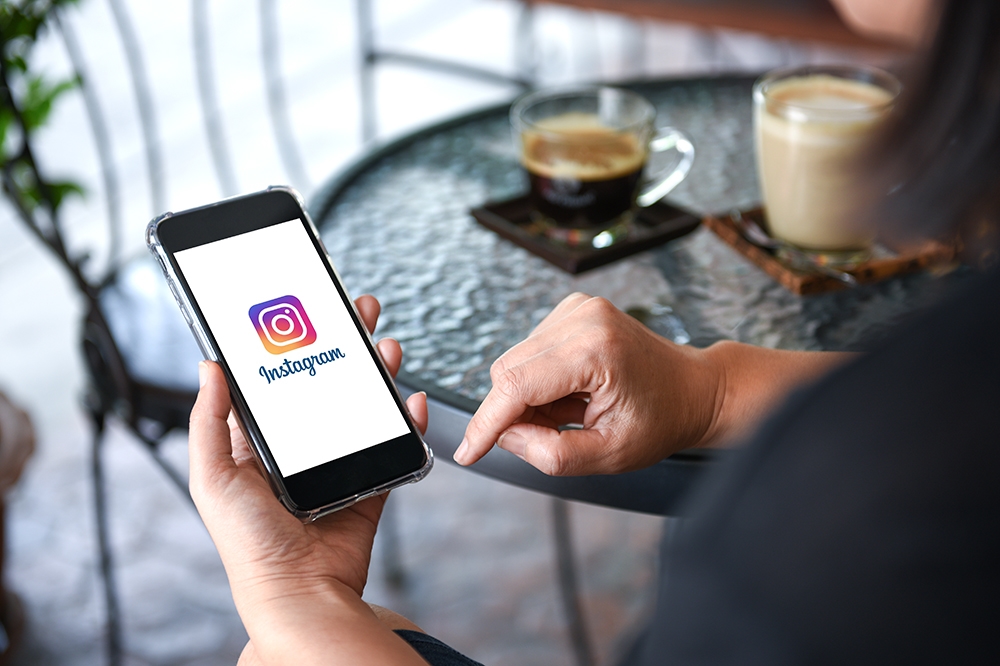สต็อปโมชันเป็นเทคนิคที่สร้างสรรค์และสนุกสนานสำหรับการสร้างแอนิเมชั่นทุกประเภท ภาพยนตร์แอนิเมชั่นยอดนิยมของโลกบางเรื่อง เช่น “ฝันร้ายก่อนวันคริสต์มาส”ถูกสร้างมาแบบนี้ และความเป็นไปได้ไม่มีที่สิ้นสุด

โชคดีที่คุณไม่จำเป็นต้องใช้อุปกรณ์หรือซอฟต์แวร์ระดับไฮเอนด์ทุกประเภทเพื่อสร้างแอนิเมชั่นสต็อปโมชัน แอป iMovie ของ Apple คือสิ่งที่คุณต้องการ มาดูกันว่ามันทำงานอย่างไร
การสร้าง Stop Motion ใน iMovie
หากคุณเป็นผู้ใช้ Mac คุณรู้อยู่แล้วว่าซอฟต์แวร์ในตัวของ Apple ส่วนใหญ่ใช้งานได้ง่ายมาก อินเทอร์เฟซได้รับการออกแบบให้ใช้งานง่ายและใช้งานง่าย ในลักษณะที่ทุกคนสามารถเข้าใจวิธีการทำงาน
iMovie ก็ไม่ต่างกัน การสร้างแอนิเมชั่นสต็อปโมชันใน iMovie นั้นค่อนข้างตรงไปตรงมา ง่ายดังนี้:
- นำเข้าลำดับภาพของคุณในขณะที่ตรวจสอบให้แน่ใจว่าภาพอยู่ในลำดับที่ถูกต้อง อาจใช้เวลาสักครู่ขึ้นอยู่กับจำนวนภาพที่คุณมีและขนาด
- คลิก iMovie ที่มุมซ้ายบนของหน้าจอ จากนั้นไปที่การตั้งค่า NS การจัดตำแหน่งรูปภาพ จะถูกตั้งค่าเป็น เคน เบิร์นส์ ตามค่าเริ่มต้น ให้เปลี่ยนเป็น พอดีกับกรอบ. วิธีนี้จะช่วยให้แน่ใจว่าจะไม่ซูมเข้าและออกจากภาพระหว่างเอฟเฟกต์สต็อปโมชัน

- ลากรูปภาพทั้งหมดไปยังไทม์ไลน์ในลำดับที่ถูกต้อง
- ตามค่าเริ่มต้น iMovie จะตั้งค่าให้แต่ละภาพปรากฏเป็นเวลา 4 วินาที ถ้ามันยาวเกินไป ซึ่งก็น่าจะใช่ คุณสามารถไปที่ ปุ่ม “i” (ข้อมูล) และเปลี่ยนความเร็วเป็น 0.1 วินาที ซึ่งเท่ากับ 10 เฟรมต่อวินาที หากคุณต้องการให้รูปภาพบางรูปแสดงนานขึ้น คุณสามารถตั้งเวลาสำหรับแต่ละรูปภาพได้
- บันทึกและส่งออกแอนิเมชั่นของคุณ
อย่างที่คุณเห็น นี่เป็นกระบวนการที่ตรงไปตรงมาซึ่งไม่ควรใช้เวลานานเกินไป หากคุณแน่ใจว่ารูปภาพอยู่ในลำดับที่ถูกต้อง คุณจะไม่มีปัญหาในการสร้างแอนิเมชั่น
หากอุปกรณ์ของคุณไม่รองรับ iMovie หรือหากคุณต้องการทดลองใช้ตัวเลือกต่างๆ ก็มีโปรแกรมแก้ไขดีๆ มากมายที่คุณสามารถใช้ได้ นี่เป็นหนึ่งในสิ่งที่ดีที่สุด
โปรแกรมตัดต่อวิดีโอ Movavi
Movavi Video Editor เป็นแพลตฟอร์มที่มีความสามารถมากที่ให้คุณสร้างวิดีโอระดับมืออาชีพด้วยวิธีง่ายๆ ไม่มีช่วงการเรียนรู้ใด ๆ เนื่องจากซอฟต์แวร์มาพร้อมกับตัวช่วยสร้างสไลด์โชว์ ซึ่งทำหน้าที่เป็นผู้ช่วยของคุณและแนะนำคุณตลอดกระบวนการสร้างวิดีโอ
สามารถใช้ได้กับทั้ง Mac และ PC ต่อไปนี้เป็นวิธีสร้างสต็อปโมชันด้วย Movavi Video Editor:
- หลังจากที่คุณเปิด Movavi ให้เลือก ตัวช่วยสร้างสไลด์โชว์ เพื่อให้แน่ใจว่าคุณมีความช่วยเหลือที่จำเป็น
- ไปที่ +ไฟล์ หรือ +โฟลเดอร์ เพื่ออัปโหลดภาพของคุณ โดยทั่วไป เป็นความคิดที่ดีเสมอที่จะจัดไฟล์ของคุณตามโฟลเดอร์เพื่อความเรียบง่าย
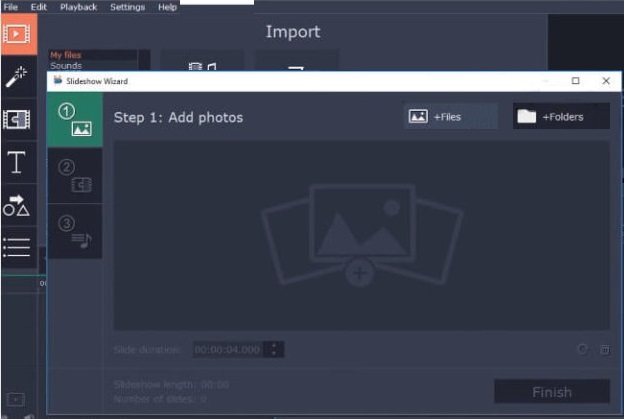
- ภาพถ่ายแต่ละภาพถือเป็นสไลด์ที่แยกจากกัน ดังนั้นสิ่งต่อไปที่คุณต้องทำคือปรับระยะเวลาของแต่ละภาพโดยพิมพ์เวลาที่คุณต้องการใน ระยะเวลาสไลด์ สนาม. Movavi นำเสนอสเปกตรัมที่กว้างกว่า iMovie คุณสามารถตั้งค่าระยะเวลาเป็น .042s ซึ่งให้อัตราเฟรมที่ 24fps ซึ่งเป็นมาตรฐานปัจจุบันสำหรับภาพยนตร์และแอนิเมชั่น
- Movavi จะเพิ่มเอฟเฟกต์การเปลี่ยนภาพให้กับแต่ละสไลด์โดยอัตโนมัติ คุณจะต้องหลีกเลี่ยงสิ่งนี้เมื่อทำการสต็อปโมชั่น ดังนั้นเพียงแค่คลิก ไม่มีการเปลี่ยนแปลง ตัวเลือกเมื่อได้รับแจ้ง
- คุณสามารถเพิ่มเพลงลงในแอนิเมชั่นของคุณได้โดยเลือกหนึ่งในตัวเลือกปลอดค่าลิขสิทธิ์ที่ Movavi นำเสนอ หรือคุณสามารถอัปโหลดเพลงของคุณเองได้โดยคลิกที่ +เสียง. ระบบจะถามคุณว่าต้องการปรับระยะเวลาสไลด์เพื่อให้พอดีกับจังหวะหรือไม่ คลิก เลขที่เนื่องจากอาจทำให้วิดีโอของคุณเลอะได้
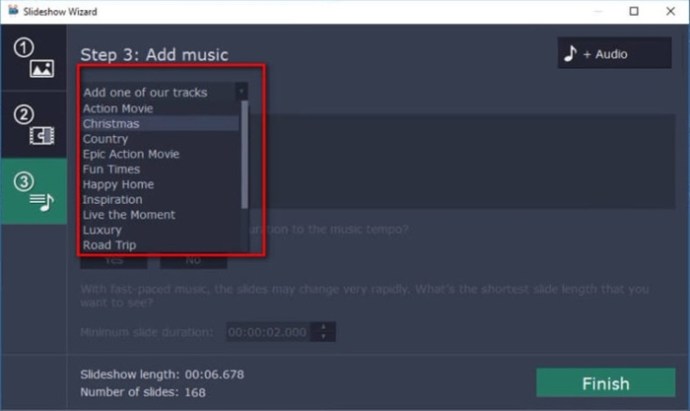
- หากต้องการ คุณสามารถเพิ่มชื่อเรื่องและคำอธิบายภาพโดยคลิกที่ ชื่อ ไอคอนและลากชื่อไปที่แอนิเมชั่นของคุณ เมื่อเสร็จแล้วให้คลิก ส่งออก ที่จะเสร็จสิ้น
เฟรมสุดท้าย
อย่างที่คุณเห็น การสร้างสต็อปโมชันนั้นไม่ยากอย่างที่คิดในปัจจุบัน คุณจะทึ่งเมื่อได้เห็นผลิตภัณฑ์ขั้นสุดท้ายเป็นครั้งแรก โอกาสที่คุณจะไม่สามารถต้านทานการพยายามปรับแต่งสิ่งที่คุณทำได้ ผู้ใช้ Mac มีเครื่องมือใน iMovie อยู่แล้ว ถ้าไม่อย่างนั้น Movavi ก็เป็นหนึ่งในหลาย ๆ แอพที่คล้ายกัน
มีเคล็ดลับ iMovie อื่น ๆ ที่คุณต้องการเรียนรู้หรือไม่? เพียงแจ้งให้เราทราบในส่วนความคิดเห็นด้านล่าง